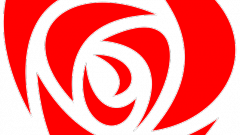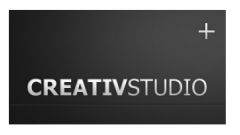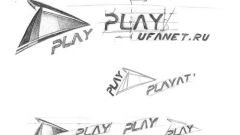Инструкция
1
Сначала найдите подходящую качественную картинку для эмблемы, желательно без фона на дальнем плане. Используйте картинку с размером не менее 256 на 256. Создайте папку Badges, а в ней - папку с наименованием вашей организации. В полученной папке создайте еще несколько папок - Badge32, Badge64, Badge128 и Badge256.
2
Запустите Adobe Photoshop. Откройте вкладку «Окно» отметьте галочками «Инструменты», «Слои» и «Каналы». Далее нажмите «Файл» и откройте сохраненную картинку с эмблемой компании.
3
Затем выберите «Волшебная палочка» и щелкните левой кнопкой мыши по картинке, но не по самому значку. Далее нажмите правой кнопкой мыши по значку и выберите «Инвертировать выделение». Во вкладке «Редактирование» нажмите «Копировать».
4
Затем нажмите «Изображение», «Размер изображения» и запомните высоту и ширину в пикселях. Закройте ваш значок и создайте новое окно. Для этого откройте «Файл», «Новый». Введите ту ширину и высоту, которую вы запомнили и нажмите «ОК».
5
Нажмите «Редактирование» и вставьте скопированную картинку. Уберите видимость слоя «Фон».
6
Выберите «Волшебная палочка» и щелчком левой кнопкой мышки очистите области, которые необходимо скрыть, если это требуется. Затем щелчком правой кнопки по вкладке «Редактирование», далее «Вырезать» и уберите все лишние элементы. Это нужно для того, чтобы менять фон во внутренней части эмблемы.
7
Опять включите видимость слоя «Фон» и щелкните по иконке слоя и нажмите «Выделить прозрачность слоя».
8
Переходите во вкладку «Каналы» и нажмите «Сохранить выделение как Канал». Откройте его. Нажмите левой кнопкой мыши на стрелочку в круге в верхней части окна с правой стороны и зайдите в «Настройки Канала».
9
Поставьте точку в поле «Заполненная область» и выберите желаемый цвет и непрозрачность 50%, затем нажмите «ОК». Далее снова включите видимость канала RGB и нажмите «Слой», затем «Выполнить сведение».
10
Постарайтесь прировнять размеры. Нажмите «Изображение», затем «Размер изображение». Снимите галочку в поле «Сохранить пропорции» и выставьте необходимую ширину и длину, т.е. 256 пикселей в обеих графах и нажмите «ОК». Если нужно, прировняйте размер эмблемы к размеру изображения. К примеру, если ваша эмблема стала немного длиннее, выберите «Редактирование», «Трансформация», «Масштаб» и подправьте эмблему.
11
Нажмите «Файл», «Сохранить как». В открывшемся окне выберите формат TGA. Введите название клуба в имени файла. Сохраните этот бейдж в ранее созданной папке Badges256. Нажмите «Сохранить». Поставьте галочку в появившемся окне возле 32 bits/pixel, и еще раз нажмите «ОК». Затем опять нажмите «Изображение», «Размер Изображения».
12
Поставьте галочку возле «Сохранить пропорции», и установите длину и ширину на 128 пикселей. Сохраните этот значок, как и предыдущий, но в папке Badges128. Те же действия повторите с размерами 62x64 и 32x32. Вот и все.
Источники:
- как сделать эмблему в фотошопе